Google Slides es un programa de presentación disponible en la mayoría de los sistemas operativos. Es gratis y te permite hacer presentaciones en línea y fuera de línea. Google Slides también es compatible con archivos de PowerPoint, por lo que puede convertir PowerPoint a Google Slides sin problemas.
Hay numerosas plantillas de PowerPoint en la web. Si desea editar plantillas de PowerPoint en Google Slides, aquí hay 3 métodos diferentes para ayudarlo a convertir PowerPoint a Google Slides. ¡Empecemos! (Para cambiar el formato de video, prueba MiniTool MovieMaker).
Método 1. Subir archivo de PowerPoint a una carpeta de Google Drive
El primer método es cargar un archivo de PowerPoint en Google Drive y guardarlo como Presentaciones de Google.
Aquí se explica cómo convertir PowerPoint a Google Slides cargando un archivo de presentación en Google Drive.
Paso 1. Abre Google Chrome y haz clic en el icono de aplicaciones de Google. junto a tu foto de perfil en la esquina superior derecha. Luego elige las Diapositivas opción para abrir Presentaciones de Google.
Paso 2. Haga clic en Menú principal en la esquina superior derecha y elige Drive para continuar.
Paso 3. Haga clic en Nuevo> Carga de archivos para cargar el archivo de PowerPoint deseado.
Paso 4. Después de cargar la presentación de PowerPoint, haga clic derecho sobre ella. En el menú desplegable, elige Abrir con> Presentaciones de Google .
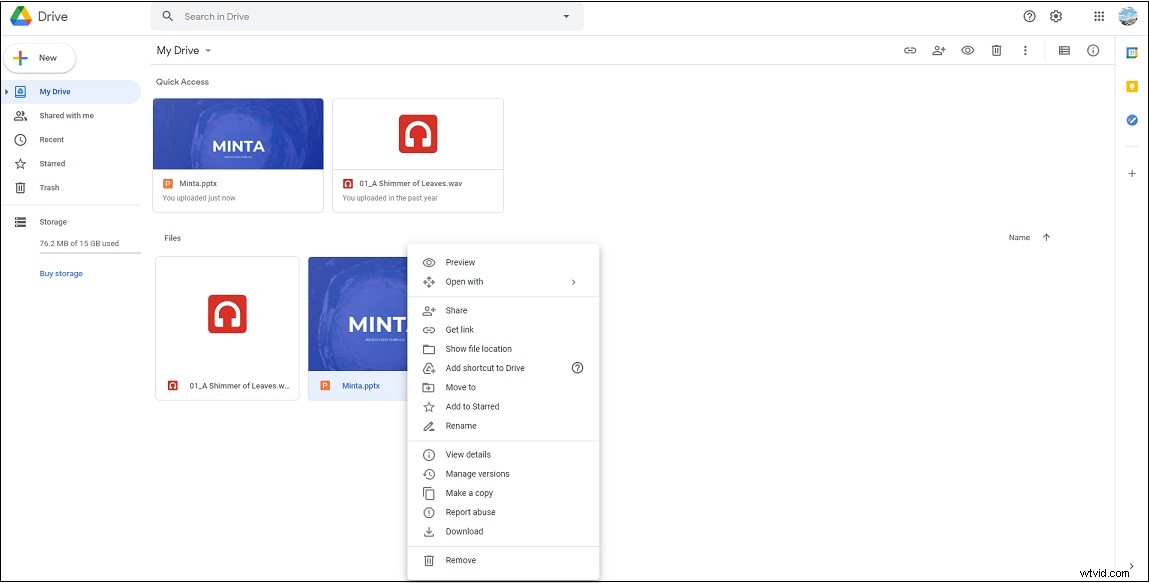
Paso 5. Luego puede editar la presentación según sea necesario.
Paso 6. Al final, haga clic en Archivo en la barra de menú y elige Guardar como Presentaciones de Google . Luego convertirá el archivo de PowerPoint a Presentaciones de Google.
Método 2. Cargue un archivo de PowerPoint en Presentaciones de Google
El segundo método es importar directamente un archivo de PowerPoint a Presentaciones de Google y editarlo como quieras.
Siga estos pasos para aprender cómo convertir PowerPoint a Presentaciones de Google importando un archivo de presentación desde su dispositivo a Presentaciones de Google.
Paso 1. Abre Presentaciones de Google.
Paso 2. Haga clic en el icono de la carpeta en Presentaciones recientes sección. En la ventana emergente, cambia a Subir y toque Seleccione un archivo de su dispositivo .
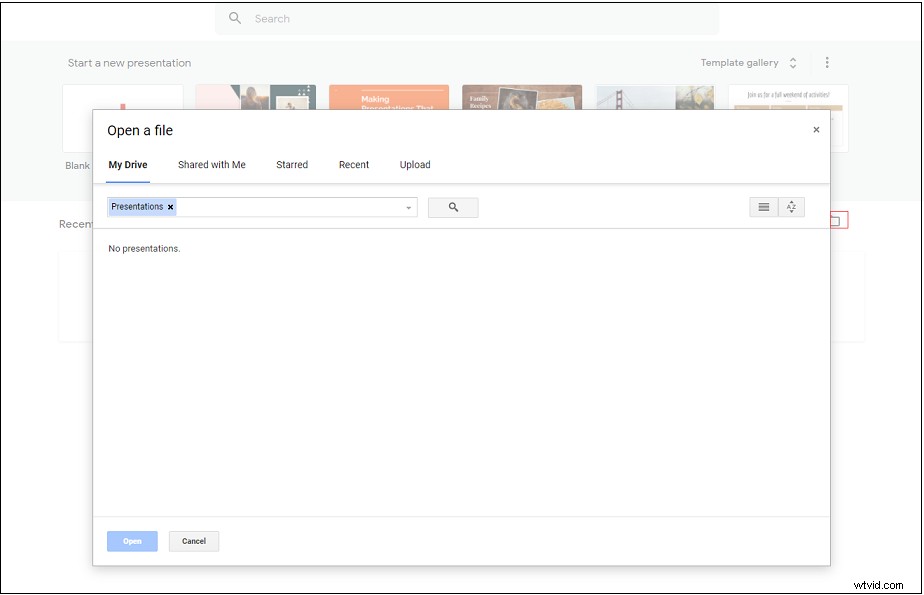
Paso 3. Luego, la presentación de PowerPoint se convierte en un documento de Google Slides y puede editarlo en línea o compartirlo con otros.
Método 3. Importar diapositivas de PowerPoint a una nueva presentación de Google
El tercer método para convertir PowerPoint a Presentaciones de Google es crear una nueva Presentaciones de Google e importar diapositivas de PowerPoint.
Aquí hay una guía rápida:
Paso 1. Ve a Presentaciones de Google.
Paso 2. Comience una nueva presentación haciendo clic en "+ ”.
Paso 3. A continuación, haga clic en Archivo y elige Importar diapositivas del menú desplegable.
Paso 4. Desde la ventana Importar diapositivas, puede elegir la presentación de PowerPoint deseada después de importarla a Google Slides. O ve a Subir y seleccione el archivo de PowerPoint que desea importar desde su dispositivo.
Paso 5. Después de importar todas las diapositivas de PowerPoint, puede seleccionar las diapositivas que desee o hacer clic en Todas. para elegir todas las diapositivas. Haz clic en Importar diapositivas para continuar.
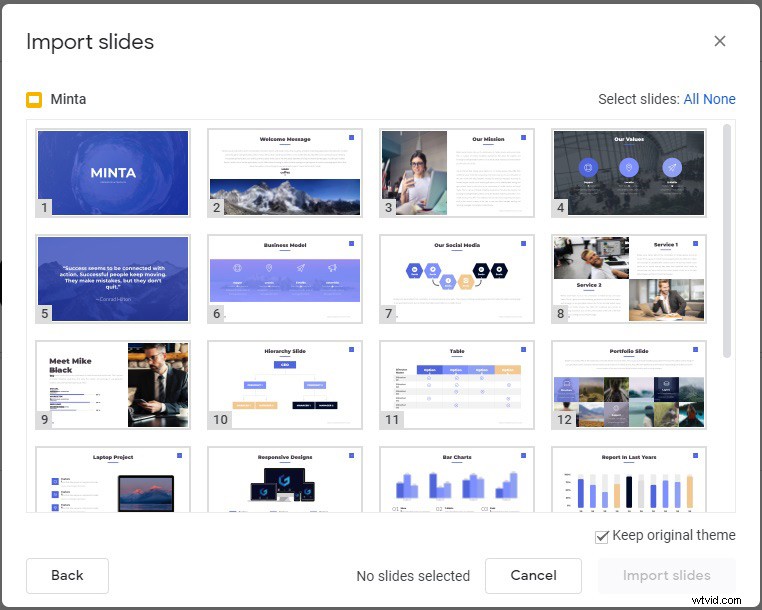
Paso 6. Ahora, puede editar la presentación y guardar los cambios.
Conclusión
Esta publicación analiza cómo convertir PowerPoint a Google Slides de 3 maneras diferentes. ¡Use las formas mencionadas anteriormente para convertir PowerPoint a Presentaciones de Google ahora mismo!
